Bluetooth ali Wi-Fi? Najboljši način za uporabo iPhone kot brezžične dostopne točke
Miscellanea / / February 08, 2022
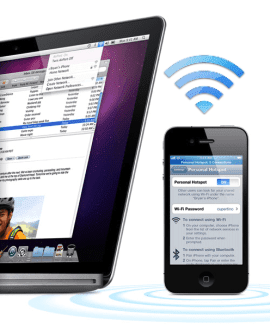
Uporaba vašega iPhone-a kot
osebno dostopno točko
je lahko zelo priročna funkcija, še posebej, če potujete ali pogosto obiskujete kavarne ali če doma nimate stabilne povezave. Z njegovo uporabo zagotovite katero koli od vaših naprav (vključno z računalniki Mac, računalniki Windows in drugimi napravami iz sistema iOS družina) z internetno povezavo tudi na mestih, kjer je ni, saj bo vaš iPhone dejansko biti
deli lastno mobilno povezavo
(lahko se zaračunajo dodatni stroški).
Naučimo se, kako omogočiti in uporabiti to funkcijo na vašem iPhoneu, nato pa ugotovimo, katera od dveh razpoložljivih brezžičnih metod je najboljša za povezovanje naprav prek osebne dostopne točke.
Omogočanje osebne dostopne točke na vašem iPhoneu
Če želite omogočiti osebno dostopno točko na vašem iPhoneu, pojdite na Nastavitve > Osebna dostopna točka. Ko ste tam, obrnite Osebna dostopna točkaVKLOPLJENO. Ko to storite, boste vprašani, ali želite funkcijo omogočiti samo prek Wi-Fi in USB ali pa želite omogočiti, da deluje tudi prek Bluetooth.
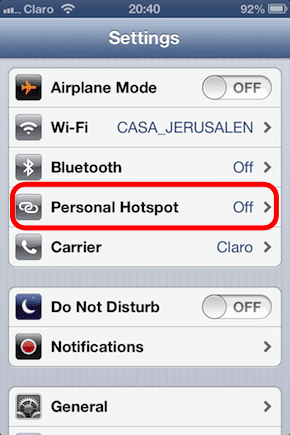
Klikni Vklopiti Bluetooth da omogočite osebno dostopno točko prek tega načina povezave.
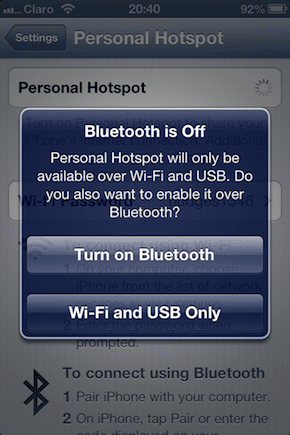
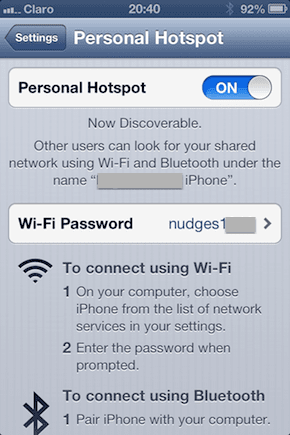
Geslo, ki ga vidite prikazano, zagotavlja Apple in je edinstveno za vsak iPhone. Uporabite ga, ko povežete druge naprave z osebno dostopno točko prek Wi-Fi.
Pomembna opomba: Vsi operaterji v vsaki državi ne podpirajo funkcije osebne dostopne točke. Če je možnost na vašem iPhoneu zatemnjena, je vaš operater morda ne podpira.
Povezava z osebno dostopno točko vašega iPhone-a
enkrat Osebna dostopna točka je omogočena, pojdite na svoj Mac, Windows PC ali druge naprave iOS, da se povežete z njim (v tem primeru Mac).
Preko Wi-Fi-ja
Ker ste omogočili Osebna dostopna točka funkcijo za delovanje prek Wi-Fi in Bluetooth, obe možnosti bosta na voljo v nastavitvah vaše povezave. Za povezavo z vašim iPhoneom brezžično prek Wi-Fi, izberite ime vašega iPhone-a iz razpoložljivih omrežij Wi-Fi, kliknite nanj in vnesite geslo, ki je bilo predhodno prikazano na vašem iPhone-u, da se povežete.
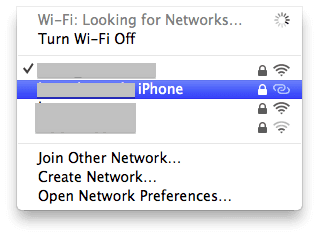
Preko Bluetooth
Če se želite povezati z osebno dostopno točko prek Bluetooth, najprej seznanite svoj iPhone (če tega še niste storili) z računalnikom Mac, Windows PC ali drugo napravo iOS. Nato med razpoložljivimi napravami Bluetooth izberite ime svoje naprave in se povežite z njo.
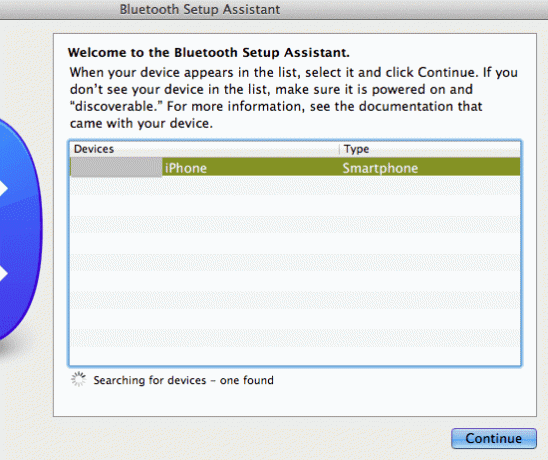

Prednosti in slabosti uporabe Wi-Fi ali Bluetooth za povezavo z osebno dostopno točko vašega iPhone-a
Zdaj, ko smo videli, kako se brezžično povezati z osebno dostopno točko vašega iPhone-a, se morda sprašujete, katero možnost izbrati. Bluetooth ali Wi-Fi?
Obe možnosti se na prvi pogled morda zdita enaki, v resnici pa ima vsaka svoje prednosti in slabosti, ki ju jasno ločijo drug od drugega. Naučimo se o njih.
Wifi
Povezava z vašo osebno dostopno točko prek Wi-Fi je privzeta možnost, ki jo ponuja Apple, saj morate posebej sprejeti, če želite omogočiti tudi povezavo Bluetooth. Povezava Wi-Fi omogoča:
Prednosti
- Visoka prepustnost: Pretok prek osebne dostopne točke Wi-Fi je lahko približno 30 Mbps med dvema napravama ali celo več.
- Hitreje: Povezava prek Wi-Fi je običajno precej hitrejša od povezave prek Bluetooth.
Slabosti
- Morda boste morali vsakič znova vzpostaviti povezavo: Wi-Fi je ponavadi nestabilen in se sam izklopi vsakič, ko preklopite svoj iPhone v spanje. To pomeni, da morate vzeti svoj iPhone in znova omogočiti osebno dostopno točko, če se želite povezati.
- Rok: Morda je največja pomanjkljivost uporabe osebne dostopne točke Wi-Fi z vašim iPhoneom ta, da zmanjšate porabo energije, vaš iPhone vam omogoča le kratek čas (po poročanju 90 sekund), da z njim povežete napravo, potem ko omogočite Wi-Fi Personal Vroča točka. Če traja dlje od tega, boste prisiljeni ponovno omogočiti možnost.
- Večja poraba energije: Osebna dostopna točka Wi-Fi porabi več energije kot njen dvojnik Bluetooth, kar je tudi del razloga, da vam omogoča le kratek čas, da povežete napravo.
- Malo bolj zapleteno: Osebna dostopna točka Wi-Fi iPhone zahteva, da vnesete geslo in konfigurirate lastne varnostne možnosti.
Bluetooth
V nasprotju s povezavo Wi-Fi ponuja uporaba vaše osebne dostopne točke prek Bluetooth nekaj ključnih prednosti in eno veliko pomanjkljivost:
Prednosti
- Brez časovne omejitve: Ko omogočite osebno dostopno točko Bluetooth, ni časovne omejitve za povezavo naprave z vašim iPhoneom.
- Samodejno seznanjanje: Bluetooth ostane neaktiven in pripravljen za povezavo z vašimi napravami v trenutku, ko jih zbudite. Poleg tega je Bluetooth bolj energetsko učinkovit kot Wi-Fi.
- Varnost se izvaja samodejno: Raven varnosti osebne dostopne točke Bluetooth je enakovredna WPA2 Wi-Fi in je vse obravnavano pregledno od trenutka, ko se povežete z njo.
Slabosti
- Zelo omejena prepustnost: Brez dvoma je največja pomanjkljivost uporabe osebne dostopne točke Bluetooth njena omejena prepustnost, ki je lahko največ le 3 Mbps, kar je 10-krat manj kot vaša osebna dostopna točka Wi-Fi ponudbo.
Ali bi se morali povezati prek Bluetooth ali Wi-Fi?
Na koncu je vse odvisno od vaše osebne izbire in vaših potreb. Če se želite povezati med potovanjem na delo, boste morda raje izbrali Bluetooth, saj je vedno pripravljen, čeprav zagotavlja nižje hitrosti. Če vam ni vseeno, da prilagodite nastavitve in vklopite osebno dostopno točko Wi-Fi, potem Wi-Fi zagotavlja boljše hitrosti in več možnosti prilagajanja.
Nazadnje posodobljeno 3. februarja 2022
Zgornji članek lahko vsebuje pridružene povezave, ki pomagajo podpirati Guiding Tech. Vendar to ne vpliva na našo uredniško integriteto. Vsebina ostaja nepristranska in pristna.



